Azure FilesのSMBファイル共有でパフォーマンスを測定してみた
Azure Filesは、フルマネージドでファイル共有機能を提供するサービスです。
ファイル共有はStandard V2とPremiumで提供されています。
どちらもSMBによるファイル共有が可能です。
Premiumファイル共有はSSDベースで提供されており、デプロイした共有ストレージのサイズに応じてIOPSなどの性能値が異なります。
今回はAzure FilesでPremiumファイル共有を作成し、IOPSを測定しました。
併せてSMBマルチチャネルを利用した動作確認も実施しました。
※PremiumではNFSファイル共有もプレビューで提供されています。
※Premiumファイル共有では、SMBファイル共有でマルチチャネルが提供されるようになりました。
Azure FilesのPremium ファイル共有とStandard V2の違いについて
Standard V2とPremium との違いについて
Azure Filesのファイル共有は、Standard V2とPremiumで提供されています。
パフォーマンス要件などのスペックの違いや、課金体系にも違いがあります。
課金面の違いとして、Standardはトランザクションごとに課金が発生しますが、Premiumでは発生しません。
Premiumはデプロイした容量に対して課金が発生しますが、Standardは実際に使用した容量に対して課金が発生します。
StandardとPremiumのスペックの違いについては、こちらに記載があります。
Azure Files のスケーラビリティとパフォーマンスのターゲット
価格の違いについては、こちらに記載があります。
Premiumではデプロイメントした容量に応じてIOPS値が異なる
大きな違いの1つとして、Premiumファイル共有はデプロイした容量に応じてIOPS値が異なります。
今回試した容量の場合、IOPS値にはこのくらいの違いがあります。
Premiumファイル共有ではバーストも可能です。
| デプロイメントした容量 | IOPS値(バースト時のIOPS値) | Azure Portalの画面 |
| 100GB | 500(4000) | 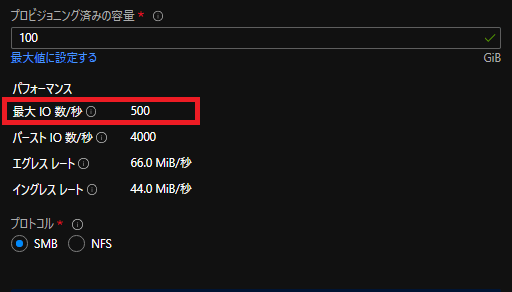 |
| 10000GB | 10400(30000) | 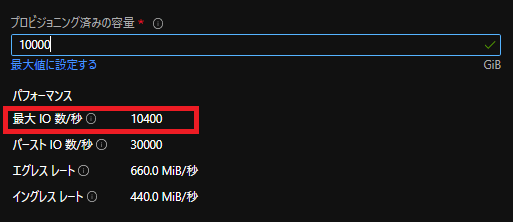 |
Standard ではIOPS値は固定だが大きなファイル共有の有効無効によってIOPS値が異なる
また、Standardは基本的にIOPS値が固定ですが、大きなファイル共有を有効にするか無効にするかによってIOPS値が異なります。
IOPS値だけでなく、最大容量も異なります。
| 大きなファイル共有 | IOPS値 | |
| 有効 | 1000 | 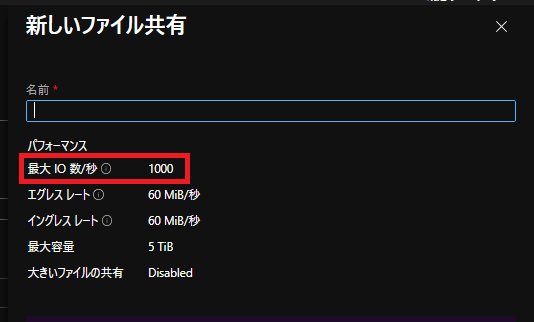 |
| 無効 | 20000 | 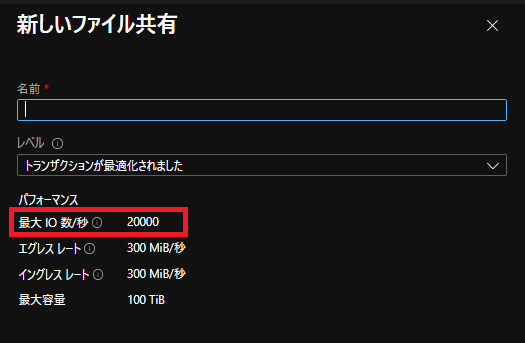 |
—広告—
Premium ファイル共有で性能(IOPS値)を測定してみた
SMBマルチチャネルのチャネルの設定
SMBマルチチャネルの設定は、ファイル共有の設定内で実施します。
| SMBマルチチャネル設定 | |
|
データストレージ内のファイル共有を選択します。 完了すると、SMBマルチチャネルが有効になっていることを確認できます。 |
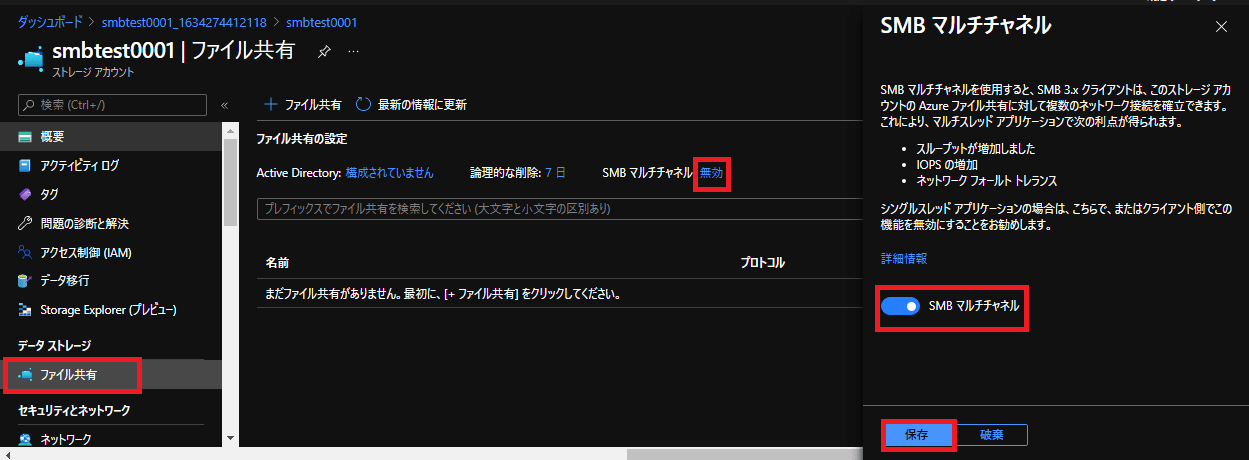 |
 |
|
Azure Filesでファイル共有を作成する
ファイル共有を新規作成します。
| ファイル共有を作成 | |
|
ファイル共有を選択します。 |
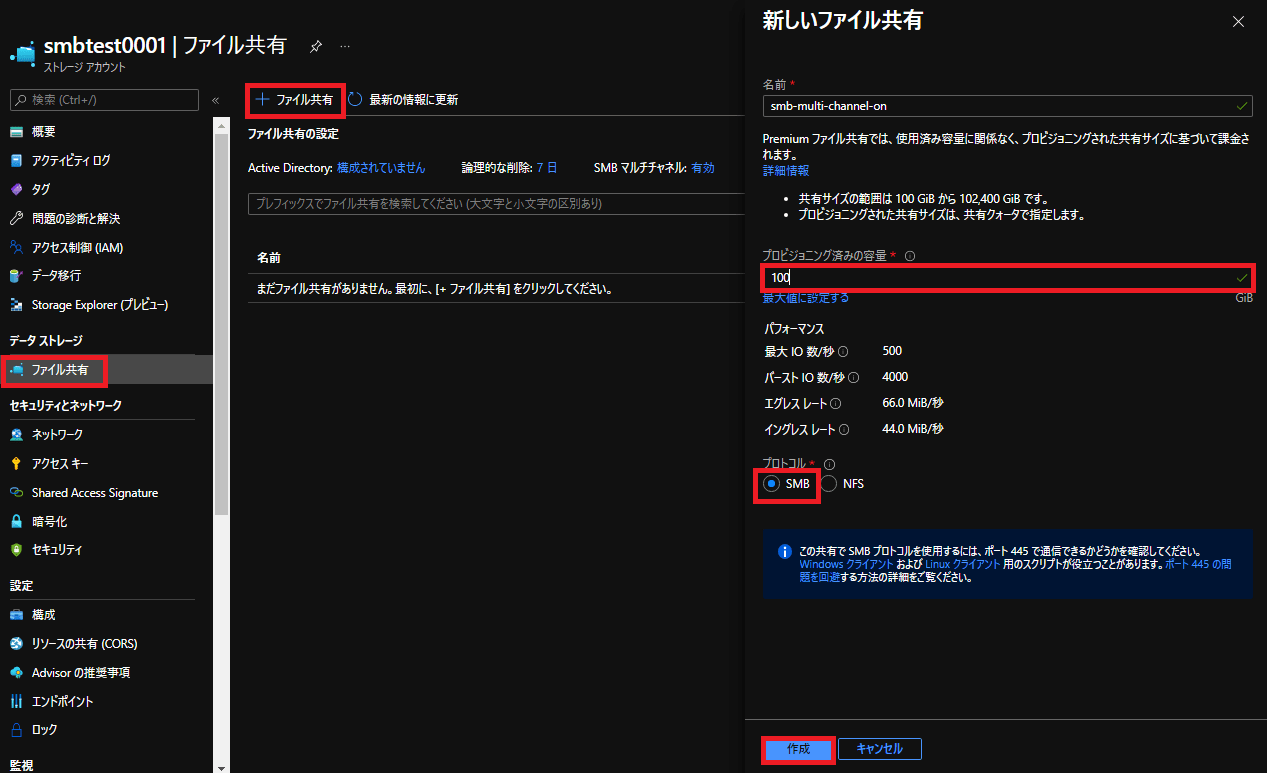 |
DISKSPDでファイル共有領域のIOPS値を測定してみた
Windows Server 2022上でDISKSPDを使用して、IOPS値を確認しました。
DISKSPDの使用方法については、こちらで紹介しています。
Windows Serverからファイル共有をマウントする方法については、こちらで紹介しています。
今回はXドライブにファイル共有領域をマウントし、以下のコマンドで測定しました。
|
PS C:\DiskSpd\x86>
.\diskspd -t2 -o32 -b4k -r4k -w25 -d120 -Sh -D -L -c1G X:\IO.dat
|
測定結果です。
| サイズ | マルチチャネル | IOPS測定値 |
| 100GB | 有り | 4056.94 |
| 100GB | 無し | 3886.21 |
100GBでデプロイした場合のIOPS値は500(バースト時は4000)となっており、バースト時の数値が実測値として得られていることが分かります。
ファイル共有領域を拡張する
ファイル共有領域のプロビジョニング済みサイズを変更します。
| ファイル共有領域の拡張 | |
| 拡張するファイル共有領域で、サイズとパフォーマンスの変更を選択します。 | 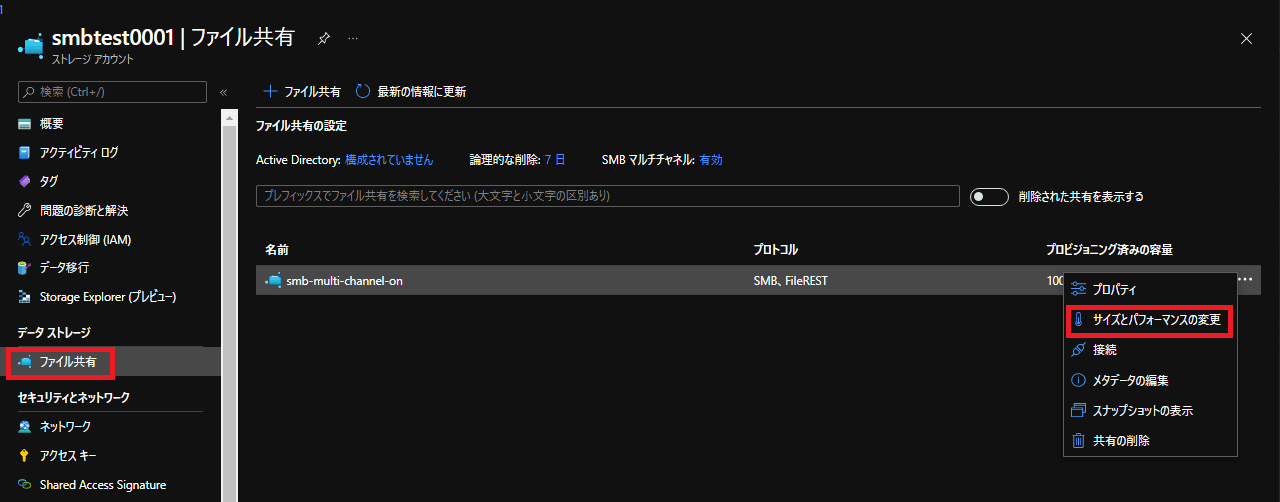 |
|
プロビジョニング済みの容量を10000とし、Saveを選択して変更を反映させます。 ※なお、サイズダウンには24時間に1回という制限があります。 |
 |
ファイル共有領域拡張後にIOPSを測定してみた
先ほどと同様にXドライブにファイル共有領域をマウントし、以下のコマンドで測定します。
|
PS C:\DiskSpd\x86>
.\diskspd -t2 -o32 -b4k -r4k -w25 -d120 -Sh -D -L -c1G X:\IO.dat
|
測定結果です。
| サイズ | マルチチャネル | IOPS測定値 |
| 10000GB | 有り | 13644.23 |
| 10000GB | 無し | 18428.80 |
10000GBでデプロイした場合のIOPS値は10400(バースト時は30000)となっています。
バースト時の値には達していないものの、拡張したことが反映された数値が得られています。
SMBマルチチャネルで遅くなることがある?
なぜか、SMBマルチチャネル有りの方がIOPS値が低くなっています。
公式サイトにも記載がありますが、I/Oサイズが小さく、単一のファイルを書き込む場合などでは、SMBマルチチャネルを無効にした方がよいケースもあります。
—広告—
最後に
今回はAzure FilesでPremiumファイル共有を作成し、Windows ServerからマウントしてIOPSを測定しました。
ファイル共有のサイズに応じてIOPS値が変化することを確認できました。
また、SMBマルチチャネルの効果も、利用方法によって異なることが分かりました。
引き続き、いろいろ試してみたいと思います。

